Det är väldigt enkelt att märka en filtyp helt enkelt genom att ta en titt på filens ikon. Denna funktion hjälper användarna att snabbt identifiera rätt filtyp från en stapel olika typer av filer. Det kommer att vara mycket problematiskt för dig om ordikonen inte visas med .doc- eller .docx-filer på din dator. För att ta hand om problemet, följ dessa korrigeringar steg för steg så ser du den vanliga ordikonen på filtypen .doc och .docx.
Fix-1 Ställ in .docx-filen som ska öppnas med Winword.exe-
Du kan ha installerat ett program som har tagit "standardapplikation" -anmärkning för .docx-filen. För att åtgärda problemet, följ
1. Först öppnar du Utforskaren.
2. Högerklicka på någon .docx-fil och klicka sedan på “Öppna med…“.

3. I 'Hur vill du öppna den här filen?-Panelen, klicka påFler appar⬇”Alternativ.

4. I samma fönster, kolla upp alternativet "Använd alltid den här appen för att öppna .docx-filer“.
5. Klicka nu på “Leta efter en annan app på den här datorn“.

6. I Öppna måste du navigera till platsen för ”winword” -applikationen.
För 64-bitars användare- C: \ Programfiler \ Microsoft Office \ root \ Office16
För 32-bitars användare- C: \ Programfiler (x86) \ Microsoft Office \ root \ Office16
Att veta Oavsett om din dator är 32-bitars eller 64-bitars, läs detta:
7. Välj "vinord”Och klicka sedan på“Öppna“.

.Docx-filen öppnas i Ord. Alla .docx-filer öppnas med Ord Från det här ögonblicket.
Obs: - Om detta inte fungerar, klicka på WORDICON och klicka sedan på öppna. Det fungerar för vissa användare.
Försök att kolla in andra .docx-filer på din dator.
Om problemet kvarstår, gå till nästa åtgärd.
Fix-2 Ändra DefaultIcon-värde-
ÄndraStandardikonen' värdet av Ord dokument löser problemet.
NOTERA–
Innan du gör några ändringar i ditt register, skapa en säkerhetskopia av det. För att göra det, när du har öppnat registerredigeraren, klicka samtidigt på “Fil”Och sedan på”Exportera“. Du kan använda den här säkerhetskopian om det finns ett problem på din dator.
1. Klicka på Windows-ikonen och skriv sedan “regedit”I sökrutan.
2. Tryck därefter på 'Stiga på‘.

3. Navigera till här-
HKEY_CLASSES_ROOT \ Word. Document.12 \ DefaultIcon
4. Sedan, dubbelklickapå “(Standard)”-Tangenten för att ändra den.
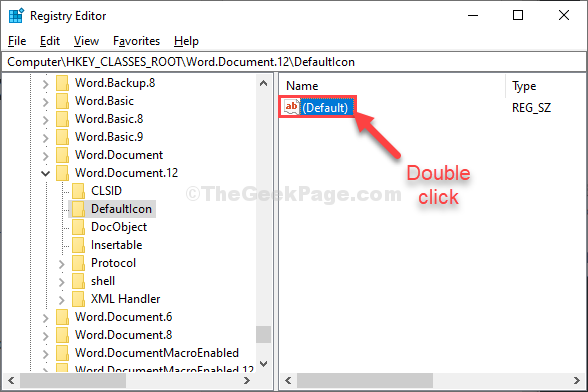
5. Nu, kopiera klistra in följande i ”Värde data:‘.
För Word 2016 (64-bitars)– C: \ Program Files \ Microsoft Office \ root \ Office16 \ wordicon.exe, 13
För Word 2016 (32-bitars)– C: \ Program Files (x86) \ Microsoft Office \ root \ Office16 \ wordicon.exe, 13
6. Klicka på "OK”För att spara ändringarna.

Stänga Registerredigerare fönster.
Starta om din dator.
Efter att du har startat om din dator visas .docx-filer Word-ikonen.
Fix-3 Ta bort iconcache från lokal mapp-
Iconcache är cachen som innehåller tillfällig information om ikoner. Om du tar bort den löser detta problemet.
1. Tryck Windows-tangent + R att avfyra Springa fönster.
2. I Springa fönster, skriv “% temp%”Och sedan slå Stiga på.
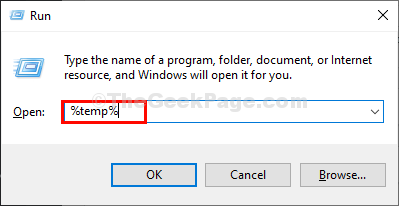
3. Klicka nu på “Lokal”I adressfältet.
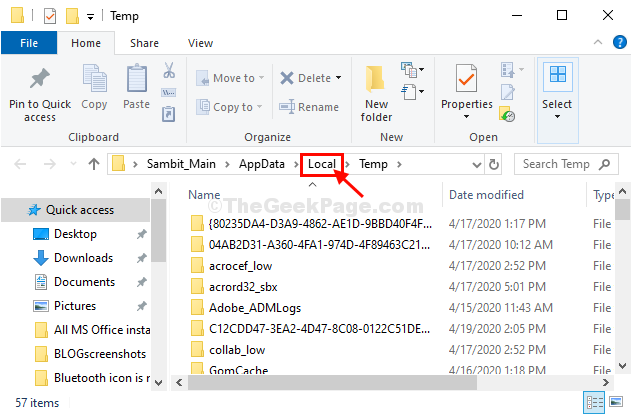
4. Klicka därefter på “Se“.
5. Klicka igen på “alternativ“.

6. I Mappalternativ fönstret går alternativet till “Se”Fliken.
7. Klicka på alternativknappen bredvid alternativet “Visa dolda filer, mappar och enheter“.

8. Klicka sedan på “Tillämpa”Och sedan på”OK“.
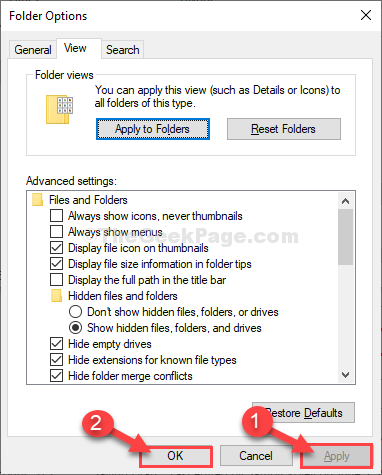
De dolda mapparna visas.
9. Leta efter “Iconcache”-Fil.
10. När du väl har hittat “Iconcache”Fil, Högerklicka på den och klicka på “Radera“.

Stänga Utforskaren fönster.
Omstart din dator så att ändringarna träder i kraft.
När du har startat om datorn kommer du att märka att .docx-filerna visar Word-ikonen.
Ditt problem kommer att lösas.


